Quienes hemos tenido la oportunidad de interactuar con las versiones 1 y 2 de Silhouette Cameo, sabemos lo sencillo y amigable que resulta empezar a usar este equipo.
Solo es conectar, instalar el software… y ¡listo! En minutos ya podemos hacer uso de nuestra máquina, sin más complicaciones.
En Cameo 3 este panorama cambia. La serie de pasos a seguir para lograr hacer un primer uso del equipo es indudablemente más larga, y sobre todo, nos hace temblar el pulso de antemano, con la llamada “actualización del firmware” del equipo.
En todo caso, bien vale la pena el “susto” inicial, ya que Cameo 3 incorpora una serie de mejoras sustanciales sobre sus predecesoras; así que si ya adquiriste la tuya, o estas por hacerlo, te dejamos acá unas recomendaciones de instalación y configuración, para que la dejes ¡al punto! y empezar a usarla desde ya.
En este post podrás leer:
Previo a la instalación, te recomendamos ubicar tu Cameo y computador en un espacio de trabajo cómodo, y muy importante: debes disponer de conexión a internet, además de tener a mano los cables incluidos en tu compra, tanto el USB como el de voltaje, pronto los necesitaremos.
Accedemos a internet y tecleamos en nuestro navegador la siguiente url: https://www.silhouetteamerica.com/setup. Como verás, la web detectará automáticamente cual es nuestro idioma para proceder a realizar los pasos de instalación; en todo caso, si deseas cambiarlo, puedes seleccionar alguno de la lista y pulsar el botón “Continuar”.

Selección de la máquina a configurar, la web nos mostrará las imágenes de los equipos que podemos configurar a través de este medio; en nuestro caso, seleccionaremos la Cameo 3:

Lo siguiente será seguir las instrucciones que nos indica el asistente en la web oficial. Como verás, el fabricante detalla paso a paso el procedimiento de instalación; no ahondaremos en todos estos puntos por igual, sin embargo, queremos ofrecerte algunas recomendaciones para que la instalación sea exitosa:
Paso 1: Registrar el equipo
Esto es lo primero que se te solicitará; si no eres amig@ de los registros en línea seguramente te verás tentad@ a saltarte este paso, pero es necesario hacerlo. ¿Por qué?
Lo necesitarás para:
- Obtener tu mes de suscripción gratuita a la tienda Silhouette,
- Disponer de un espacio de almacenamiento de archivos en Silhouette Cloud (la nube),
- Descargar en la nube los archivos que adquieras en la tienda,
- Acceder a tu biblioteca de diseños,
- Para registrar el serial de la máquina, lo cual es importante si por alguna razón necesitas hacer uso de la garantía.
Si ya tienes una cuenta, deberás ir al link “Conéctese” e introducir tu correo electrónico y contraseña. Deberás rellenar todos los campos de este formulario; en cuanto al número de serie, podrás encontrarlo en la parte trasera de la máquina, lado derecho, acompañado de un código de barras, tal y como te mostramos en la siguiente imagen:

Una vez completado el registro, pulsa el botón: “Enviar registro”.
Llegado este punto te verás ante otra tentación: Saltarte la lectura de los términos de garantía de Silhouette América. Nuevamente la recomendación es: Léelos. No te tomará mucho tiempo, y siempre es bueno estar claros sobre qué tipo de fallas están cubiertas por la garantía ;).
Si este formulario te presentara algún error, puedes registrarte desde este link:
https://www.silhouetteamerica.com/register-product
Paso 2: Comprobar el contenido del paquete e iniciar la configuración del equipo.
En este paso, sencillamente verificaremos todos nuestros componentes:

Si te falta alguno de ellos, puedes notificar a: support@silhouetteamerica.com
Retira todos los precintos y espumas incluidas por seguridad en la máquina; hecho esto, podemos proceder a conectar la Silhouette a la alimentación de corriente, (no así el cable de datos o USB, por el momento), y encenderla. En la pantalla integrada de la Cameo, se te pedirá que configures el idioma y realices algunos ajustes; aquí es importante que revises, en el icono de “herramientas”, la versión del firmware que tienes instalada.
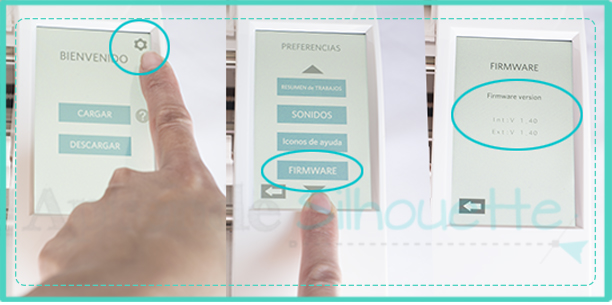
Paso 3: Comprobar/Actualizar el firmware:
Para la fecha de esta publicación (marzo de 2017) la última versión del firmware es la que aparece en la fotografía (V 1.40); si la versión que trae tu Cameo es anterior a esta, (probablemente así sea) deberás actualizarla para evitar posibles “bugs” o errores cuando empieces a utilizarla.
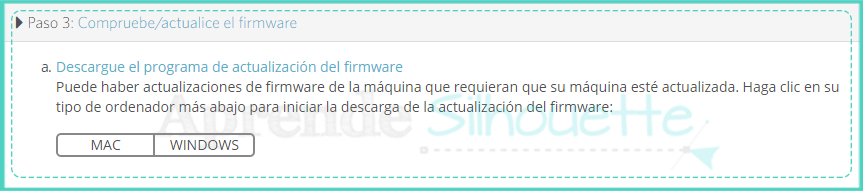
Paso 4: Descargar e instalar Silhouette Studio:
Al igual que el firmware, en este paso podemos encontrar un par de links de descarga con la última versión del Silhouette Studio. Aunque ya poseas una versión del programa en tu computador, descarga e instala la última versión sugerida en esta página (Atención: Previo respaldo de todos tus archivos).
Silhouette América mejora constantemente su software y lo mejor es mantenerlo actualizado para evitar al máximo los errores en el funcionamiento.
Paso 5: Acceder a la biblioteca gratis de formas para tu Silhouette Cameo:
Aquí ya empezamos a recibir los regalos incluidos con nuestra compra. Para ello, debemos ejecutar el Silhouette Studio y ubicar la Biblioteca; puedes encontrarla en la parte inferior izquierda del programa:

Se nos pedirá que iniciemos sesión (lo cual deberás hacer según los datos de registro aportados en el paso 1), y conectar tu Cameo al computador, ahora sí, a través del cable USB.
Si todo va bien, deberás observar en tu Biblioteca (justo en la parte donde aparece tu dirección de correo electrónico) un icono de nube, como la que te mostramos a continuación:

Si no ocurre la sincronización, apaga y desconecta la Cameo de tu ordenador, sin salir de la Biblioteca. Luego, vuelve a conectar y encender el equipo, con esto ya deberías tener acceso a tus 100 diseños gratuitos.
Paso 6: Solicitar la suscripción de Silhouette Design Store de 1 mes gratis
Además de los 100 diseños gratuitos, Silhouette nos remite a nuestro correo electrónico (en el momento del registro) un código promocional, con el cual obtendrás un saldo de 25$, los cuales podrás usar en la tienda de diseños Silhouette:
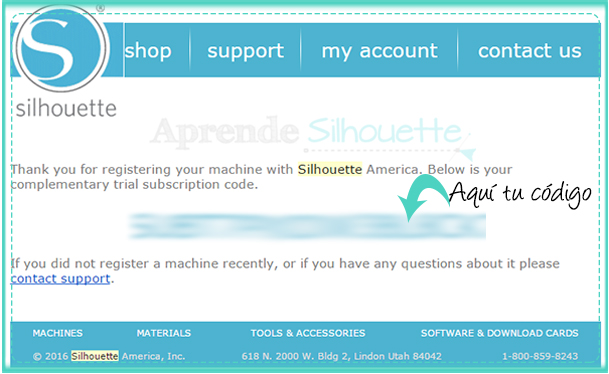
Dispones de un mes para hacer uso del saldo, contado a partir de la fecha en la que activas el código. No está demás que tomes nota de esta fecha, aunque normalmente Silhouette te remitirá un correo avisándote (días antes) que tu suscripción está a punto de caducar.
Paso 6.1: ¿Cómo activo mi código promocional?
Teniendo abierto el Silhouette Studio, ubica en la parte inferior izquierda el siguiente icono (el de Silhouette Store):

Ahora, debemos acceder a nuestra cuenta, debes ir a “Sign In” (Botón ubicado en la parte superior izquierda de tu pantalla, justo al lado del logo de Silhouette):
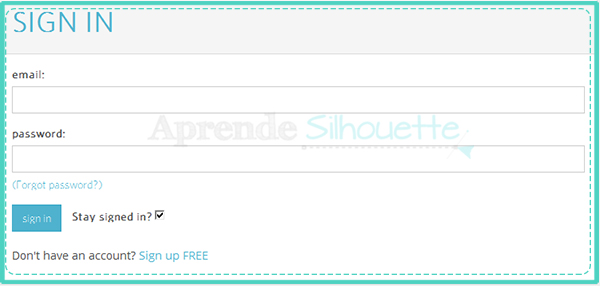
Y en este formulario colocar tus datos de registro (mail y contraseña). Una vez logueados, nos aparecerá nuestro nombre de usuario en la parte superior izquierda de la pantalla, y junto a él, una lista desplegable. Deberás hacer click en esa lista y luego a “My Account”. Verás una pantalla como esta:
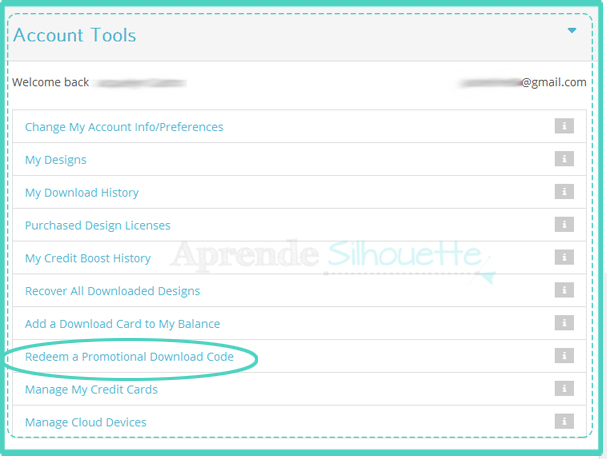
Debemos ir a la opción “Redeem a Promotional Download Code”, aquí nos aparecerá un formulario donde se nos indica que debemos escribir nuestro código promocional de 16 dígitos (El que nos enviaron por correo), cópialo y pégalo en esta sección, luego haz click en “Apply Card”.
Y listo! Ya podemos observar en la parte superior izquierda de nuestra pantalla el balance de la cuenta (25$), como ya hemos dicho, a partir de ahora dispones de un mes para consumir este saldo en la tienda Silhouette.
Llegados a este punto, el asistente de instalación nos muestra dos pasos más a seguir:
7.- Aprenda Como usar su máquina Silhouette,
En el cual encontrarás material de interés para empezar a utilizar tu Cameo; estas guías son gratuitas y lo mejor es que podrás consultarlas en línea, o bien descargarlas a tu equipo, y
8.- Configurar Bluetooth en su Silhouette Cameo 3:
Este paso es opcional, acá podrás encontrar un articulo detallado de como activar el bluetooh en Silhouette Cameo.
Como verás, instalar Cameo 3 nos llevará un poco más de dedicación que sus versiones anteriores. No es un proceso complicado; nuestra recomendación final es que revises bien el paso a paso antes de hacer el procedimiento. Esto te dará un poco más de seguridad al momento de la instalación y seguramente, te ahorrará muchos nervios y dolores de cabeza.
¿Ya instalaste tu Cameo?
¿Te pareció sencillo?
¿Fue difícil?
¡Cuéntanos como fue tu experiencia!


HOLA GRACIAS POR SU TIEMPO, YO YA INSTALE MI CAMEO, LAMENTABLEMENTE PERDI MI REGALO DE 25 DOLARES EN DISEÑO PUES NO SUPE COMO HACERLE Y HASTA HOY ENCONTRE ESTA PAGINA, TENGO UNA DUDA TRATE DE BAJAR EL ARCHIVO DE PDF QUE RECOMENDARON PERO ME DICE QUE NO ES CMPATIBLE CON MAC. TENDRAN OTRO PROGRAMA DE PDF PARA MAC YA QUE NO TENGO IMPRESORA PARA TAMAÑO TABLOIDE. MUCHAS GRACIAS
Saludos, puede utilizar Bullzip Pdf o también puede revisar las opciones de impresión,si su sistema operativo mac se encuentra actualizado es muy probable que ya cuente con una impresora pdf en su sistema.
necesuto ayuda no se instala, mi silhuoette cameo 3 te lo juro no pasa que se descarguen los 100 diseños gratis ya me suscibi y todo ayudame enserio porfa 🙁 estoy muy desesperado
Saludos amigo, qué error te está mostrando la máquina? ya le actualizaste el firmware? cuéntanos un poco más acerca del problema que estas presentando para ofrecerte una mejor orientación 🙂 no desesperes, seguro tiene solución…
Hola compre una Cameo 3 y mi Mac no la reconoce, antes tenia la Cameo 2 con la versión 3.6.057, ya la registré, ya actualice el firmware, ya instale y desinstale varias versiones y solo dice que no se pudo conectar la Cameo 2. AYUDAAA
Hola! lamentablemente no contamos con mucha experiencia en Mac; sin embargo, podríamos sugerirte que instales como mínimo la versión 3.8 de Silhouette Studio, y actualices el firmware de ambos equipos (Tanto Cameo 2 como 3). Nos dices que has instalado varias versiones del software, es probable que también necesites limpiar la memoria cache del equipo.
Otra prueba que puedes hacer (para descartar) es conectarla en un puerto distinto; a veces el problema es el puerto USB, que eventualmente pudiera tener algún bloqueo… si la falla persiste, lo más recomendable es notificar de este inconveniente a support@silhouetteamerica.com, suelen responder pronto :). Sentimos no ofrecerte más opciones, en verdad esperamos que puedas solventar el inconveniente! Saludos
Hola trate de instalr el firmware… y ni se q paso… la pantalla en el cameo se quedo en negro… en un primer intento si cambio de colores y me dice en la lap q ya esta instalado al darle ok se pone la pantallita en rojo verde… y asu espere como una hora… reinicie todo y ahora me sale en el paso 4 de firmware q haybun error y ya no ouedo avanzar… si tengo el software del cameo 2 instalado no se si algo tiene q ver con la instalacion del software 3. Ya me desespere… y no se q hacer
Saludos!! Te recomendaríamos en primer lugar hacer un respaldo de tu biblioteca de diseños, e instalar en tu computadora una versión más reciente de Silhouette Studio. Intenta realizar algún corte y si la Cameo te sigue presentando problemas, realiza nuevamente el procedimiento de actualización de firmware, siguiendo los pasos y utilizando el archivo que te ofrecemos en este artículo: https://www.aprendesilhouette.com/problemas-instalacion-silhouette-cameo-3/.
Para evitar inconvenientes o problemas de compatibilidad mientras estas realizando la actualización del firmware, lo ideal es que desinstales de tu computador cualquier software de Silhouette Studio que tengas (recuerda siempre tener un respaldo de tu biblioteca). Y luego de que hayas actualizado el firmware de la Cameo, procedas a instalar nuevamente el Silhouette Studio en tu computador. Esperamos que estos pasos te ayuden a solventar el problema 🙂 un abrazo!.
hola yo tengo mi cameo 3 y se instalo bien y puedo trabajar perfecto pero a la hora de mandar de la pc al aparato no existe comunicacion ni nada ya cheque cable y me dice q no existe conexion
Saludos Jesús! el problema que comentas puede darse si tienes más dispositivos USB conectados a tu equipo. Prueba a conectarla sola, y si el problema persiste, deberás hacer una re-instalación de los drivers USB de tu equipo. Para ello, te sugerimos seguir estos pasos:
– Si tienes Windows 8/10: Escribe en tu barra de búsqueda “Administrador de dispositivos”, o bien dirígete al panel de control de tu pc, y lo ubicas desde allí.
– Una vez en el administrador, deberás buscar un ítem llamado “Controladoras de Bus Serie Universal”.
– Despliega esta lista y ubica los ítems denominados “Concentrador raíz USB”. Haz click derecho en cada uno de ellos y procede a desinstalarlos, haciendo click en “desinstalar el dispositivo” (Ojo: sólo los que dicen Concentrador raíz…).
– Reinicia tu equipo. Este paso es necesario para que Windows cargue nuevamente los controladores que recién desinstalaste. Si usas Windows 7, u otro sistema operativo, lo recomendable es que antes de desinstalar estos drivers, los descargues desde la web oficial del fabricante de la tarjeta madre de tu equipo.
Esperamos que estos pasos te ayuden a solucionar el problema 😉 estaremos atentos, Suerte!!
hola
puedo trabajar en mi caneo 3 sin regostarla ?
me gustaria hacerlo mientras aprendo a utilizar los archivos que dan de regalo por 30 dias y después si registrara
trabajo los archivos en colee como los puedo ver y platear en caneo 3
gracias
Saludos Fredy, es necesario registrar el equipo para hacer uso de los archivos que te obsequian con la compra. Porque deberás descargarlos directo de la nube a tu biblioteca, para esto es obligatorio tener el registro. Si personalmente trabajas tus archivos con algún editor de imágenes vectoriales (corelDraw, Illustrator…) los mismos deberán estar en formato DXF para poder importarlos al Silhouette Studio. Este último puedes descargarlo de la web oficial: http://www.silhouetteamerica.com/software. Esperamos haber respondido tu inquietud, seguimos a tu orden! 😉
Hola
Soy nueva en esto compre una cameo 3 y hasta ahora no he podido instalar el programa, me da el siguiente error: warning 4154 microsoft c++ 2015 redistributable (86) 14.0.24212 prerequisite was not correctly installed. Continue installation of silhouette estudio? podrían darme un paso a paso de como solucionar este problema.
gracias.
Saludos, para que se ejecute correctamente el silhouette studio se requiere las librerias de microsoft c++, por algún motivo esta instalación fallo, puede ser fallas en la conexión o que el archivo este corrupto. Puede verificar en su sistema en agregar o quitar programas en el panel de control o configuracion de su sistema si esta instalado microsoft c++ redistributable. si esta lo desinstala y descarga manualmente el instalador desde este sitio web https://www.microsoft.com/en-us/download/details.aspx?id=53840 una vez lo descargue e instale, intente nuevamente la instalación de silhouette studio. No deberia tener problemas.
Nota: en el link que le envié esta la version de 32 bits y 64 bits debe instalar la que corresponda con su sistema.
Saludos
no puedo instalar completamente mi siluete cameo y en mi biblioteca no aparecen todos mis diseños
Saludos! Para ofrecer una mejor orientación, es importante que nos indiques en qué paso deja de funcionar la instalación del equipo; recuerda que es importante crear una cuenta de usuario, ya que los diseños en principio estarán en la nube. Deberás iniciar sesión desde Silhouette Studio para sincronizar la biblioteca y descargar al usuario local la totalidad de los diseños. Esperamos que la información te sea de utilidad 😉
HOla mis diseños gratis no aparecen por ningún lado ya hemos hecho todo y nada . Cameo 3
Saludos! si aún siguiendo los pasos el contenido gratuito no aparece, deberás apagar el equipo y desconectar el cable USB, dejando la biblioteca del Silhouette Studio abierta. Luego, se debe conectar el cable USB al ordenador, a la Silhouette, y encenderla de nuevo. El software reconocerá la máquina y cargará el contenido gratuito a la biblioteca.Recuerda que debes tener una cuenta de usuario abierta para poder sincronizar con la nube, y descargar los diseños gratis. Esperamos que esta información te sea de utilidad 😉
Hola! acabo de comprar la cameo 3 e hice toda la instalación de tal cual las indicaciones de la pag. pero al conectar el USB no se cargan las 100 imágenes gratuitas en mi biblioteca, mi correo me aparece sincronizado (como lo muestras en la imagen) y el firmware que aparece en la pantalla de la Silhouette es el V1.60
Espero me puedas ayudar
Gracias!!
Saludos, en una ocasión se nos presentó ese mismo problema,lo resolvimos reiniciando el equipo y conectando la cameo en otro puerto USB. si aún así el problema persiste puede contactar directamente al soporte de silhouette america a traves de https://www.silhouetteamerica.com/contact.
Saludos y muchos éxitos con su nuevo equipo!!!
Gracias por contactarnos.
Hola buenos dias, yo tengo un solo inconveniente y es que quite la aplicacion de mi barra de tarea y ahora no se recuperarla que este visible. Necesito que me ayuden con esto.
Buen día,
Hay dos maneras de recuperar este acceso directo:
1) Sólo debes ir al escritorio, seleccionar el icono del Silhouette Studio, y hacer clic derecho sobre el. En el menú que aparece, debes seleccionar la opción «Anclar a la barra de tareas».
2) Si por algún motivo no puedes visualizar el icono en el escritorio, debes ir al disco C:\Program Files (x86)\Silhouette America\Silhouette Studio y allí buscar un archivo llamado Silhouette Studio. Una vez lo tengas, debes seguir el mismo procedimiento del paso 1.
Esperamos que esta información te sea de utilidad, saludos!! 😉
hola no puedo instalar mi cameo 3 me aparese un error
Saludos, que error le muestra?
hola buenas tardes, cuando adquiri mi maquina la registre e instale pero por una falla en el computador tuve que formatear y ahora no he podido volver a intalar mi cameo. agradezco su colaboracion
Saludos, no nos indica si le da algun error. le recomiendo descargue desde la web la versión mas reciente del silhouette studio. desde https://www.silhouetteamerica.com/software
Hola adquirí la cameo3 una amiga me la vendió solo que no la puedo instalar me pide datos para iniciar, como puedo conectarla a mi compu??
Gracias!
Saludos, que datos le solicita? en este articulo encuentra una guia detallada paso a paso.
hola. tengo una cameo usada, me gustaria saber si debo registrar la maquina como si fuera nueva, para poder utilizarla con mi usuario o que debo hacer?
ya baje el programa silhouette pero debo registrar otra vez la maquina con mi usuario?
Saludos, cuando se registra el equipo se asocia el numero de serie del equipo a una cuenta. sin embargo este no impide que pueda realizar una instalación de silhouette studio nueva y usarlo.
Saludos, el método sigue estando vigente. sin embargo, por seguridad debe revisar primero que firmware tiene actualmente su equipo y asi evitar hacer un downgrade.(bajar de version)
Buenas noches hemos perdido el correo y contraseña para la configuración e instalación de la cameo 3 en el computador, la máquina está sin uso. Agradezco mucho su ayuda
Saludos Nora
Para la configuración de cameo no es necesario correo y contraseña. Ya que solo debe descargar el silhouette studio y seguir el asistente de instalación. Eso lo encuentra en silhouette
https://www.silhouetteamerica.com/software
Ahora bien,El correo y contraseña es necesario en caso de que quiera tener acceso al silhouette cloud para descargar diseños que haya comprado.
Lamento decirle que sin tan siquiera recordar el correo que fue registrado es muy difícil que pueda recuperar los diseños. Ya que si pudiera recordar el correo registrado y tener acceso a ese correo podría usar la opción de reseteo de contraseña en la tienda silhouette.
Espero que está información pueda ser de ayuda.
Saludos